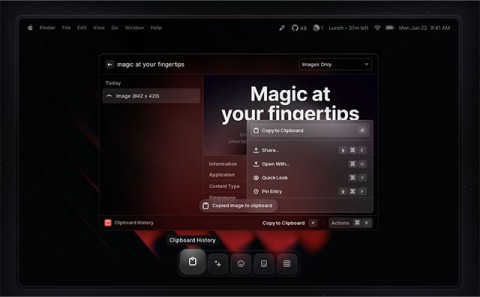ICloud에서 사진을 다운로드하는 방법

iCloud 사진을 사용하면 어떤 기기에서든 전체 사진 보관함을 볼 수 있습니다. 하지만 편집이나 다른 작업을 하려면 iCloud에서 사진을 다운로드해야 합니다. iCloud에서 iPhone, Mac, 심지어 Windows PC까지 여러 가지 방법으로 사진을 다운로드할 수 있습니다.
VirtualBox를 사용하여 Windows에 macOS를 설치할 수 있습니다 . 하지만 VirtualBox보다 VMware를 선호한다면 VMware를 사용하여 VirtualBox와 동일한 방식으로 작동하는 macOS Monterey 가상 머신을 생성할 수 있습니다. VirtualBox와 마찬가지로 VMware도 macOS Monterey 가상 머신이 작동하려면 패치가 필요합니다.
이 가이드는 Intel 및 AMD 시스템에 적용됩니다. AMD 사용자는 가상 머신의 VMX 파일을 편집할 때 두 번째 코드 조각을 사용해야 합니다.
VMware Workstation Player를 사용하여 Windows 10에서 macOS 가상 머신을 만드는 데 필요한 파일
자세한 내용을 살펴보기에 앞서, 먼저 필요한 도구를 다운로드하고 설치해야 합니다.
macOS도 필요합니다. 이 글을 쓰는 시점을 기준으로 macOS의 최신 안정 버전은 Monterey이지만, macOS Ventura도 곧 출시될 예정입니다. macOS Monterey 다운로드 링크는 아래 링크에서 확인하실 수 있습니다.
VMware Player 가상 머신에서 iCloud 계정에 로그인하는 것은 VirtualBox 가상 머신에서 로그인하는 것보다 훨씬 쉽습니다. 이는 Windows에서 실행되는 macOS 버전이지만, 모든 macOS 기능이 작동하는 것은 아닙니다.
다운로드가 완료되면 파일을 마우스 오른쪽 버튼으로 클릭하고 WinZip이나 7-Zip과 같은 압축 해제 도구를 사용하여 "macOS Monterey에 압축 해제" 를 선택합니다.
VMware Workstation Player를 사용하여 Windows 10에서 macOS를 실행하는 방법
1. VMware Workstation Player 패치
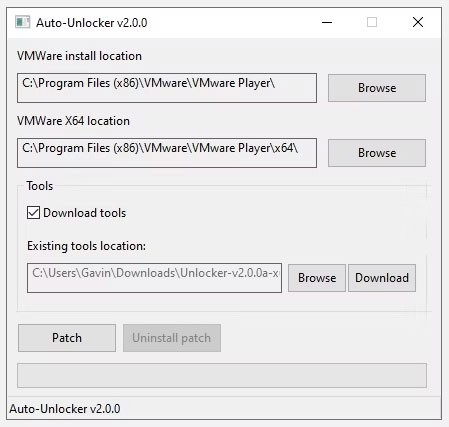
추가를 시작하기 전에 패치 도구의 최신 버전을 다운로드하세요.
1단계: 패치 도구를 다운로드한 위치로 이동합니다. 아카이브 파일의 압축을 풉니다. 이 과정은 두 폴더가 같은 드라이브에 있을 때 가장 효과적입니다(예: VMware 루트 폴더와 압축 해제된 아카이브가 모두 C:\ 드라이브에 있는 경우).
2단계: VMware가 완전히 종료되었는지 확인하세요. Unlocker 폴더에서 win-install 스크립트 파일을 마우스 오른쪽 버튼으로 클릭 하고 "관리자 권한으로 실행"을 선택하세요 . 명령 프롬프트 창이 열리고 패치 스크립트가 실행됩니다.
주의하세요. 스크립트가 실행될 때 "파일을 찾을 수 없습니다" 메시지가 나타나는지 확인하세요 .
"파일을 찾을 수 없습니다" 또는 "시스템에서 지정된 파일을 찾을 수 없습니다" 메시지가 나타나는 가장 흔한 이유는 기본 폴더가 아닌 다른 위치에 VMware Workstation Player를 설치하고 다른 폴더에서 패치를 실행하기 때문입니다.
패치가 완료되면 VMware를 열 수 있습니다.
2. VMware를 사용하여 macOS Monterey 가상 머신 만들기
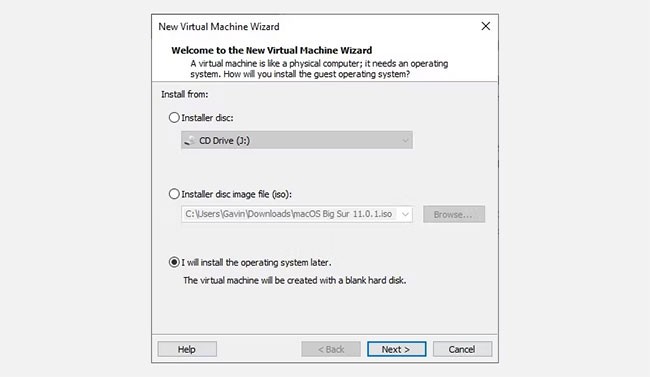
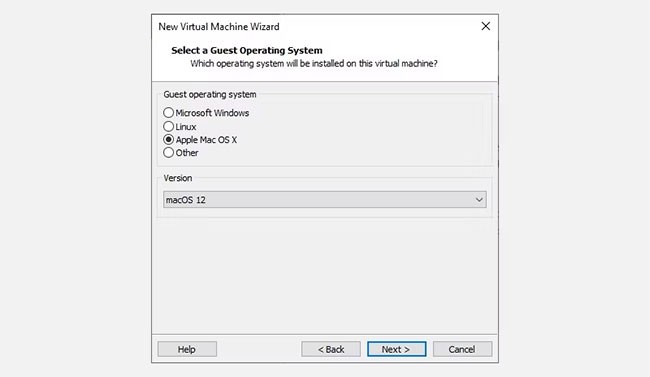
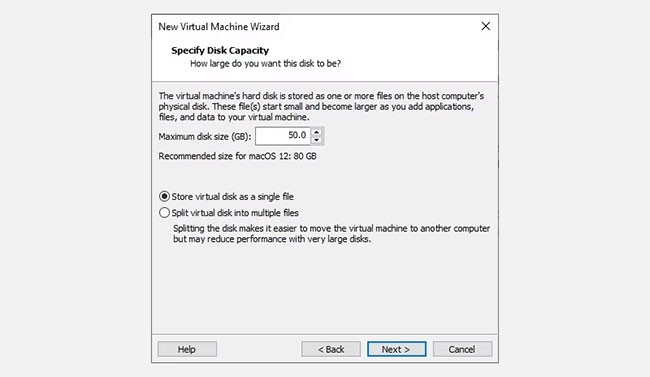
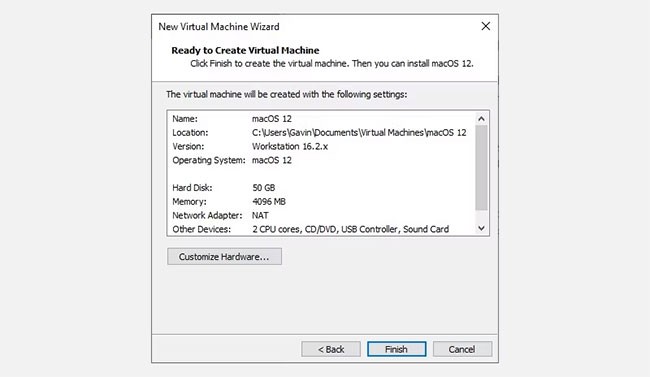
1단계: '새 가상 머신 만들기'를 선택합니다 . '나중에 운영 체제를 설치하겠습니다'를 선택합니다 .
B2: 이제 Apple Mac OS X를 선택하고 버전을 macOS 12 로 변경하세요 . macOS 옵션이 보이지 않으면 패치가 제대로 설치되지 않은 것입니다.
3단계: 다음으로, macOS Monterey 가상 머신의 이름을 지정해야 합니다. 기억하기 쉬운 이름을 선택하고 파일 경로를 편리한 곳에 복사해 두세요. 잠시 후 편집할 때 필요합니다.
B4: 다음 화면에서 디스크 크기를 50GB 이상으로 설정하고 "가상 디스크를 단일 파일로 저장" 을 선택하세요 . 가상 디스크 생성 마법사를 완료하되, 아직 가상 머신을 시작하지 마세요.
3. macOS Monterey 가상 머신 설정 편집
가상 머신을 시작하기 전에 하드웨어 매개변수를 편집해야 합니다.
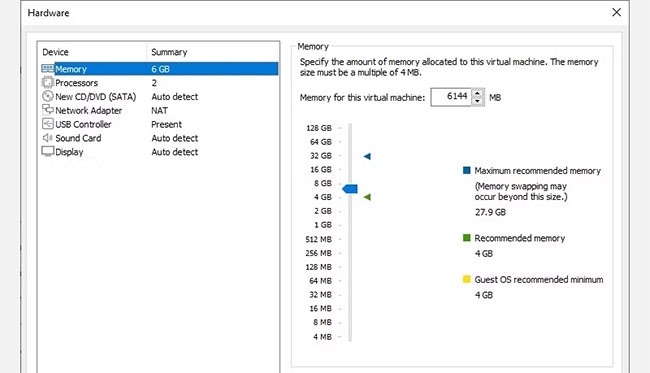
B1: VMware 홈 화면에서 macOS Monterey 가상 머신을 선택한 다음 마우스 오른쪽 버튼을 클릭하고 설정을 선택합니다.
B2: 가상 머신 메모리를 최소 4GB로 늘리세요. 여유 RAM이 있다면 더 많이 할당할 수 있습니다.
B3: 프로세서 에서 사용 가능한 코어 수를 2 (또는 사용 가능한 경우 그 이상)로 편집합니다.
B4: 이제 '새 CD/DVD(SATA)' > 'ISO 이미지 파일 사용'을 선택하세요 . macOS Monterey ISO 파일을 찾아 선택하세요.
B5: 하드웨어 창을 닫고 마침을 선택합니다 .
하지만 아직 VMware Workstation Player macOS Monterey 가상 머신을 시작하지 마세요. 구성 파일을 수정해야 할 부분이 몇 가지 있습니다.
4. Intel 하드웨어에 맞게 macOS Monterey VMX 파일 편집
이 섹션은 Intel 사용자를 위한 것입니다. VMware macOS Monterey 가상 머신을 켜기 전에 필요한 최종 조정 사항을 소개합니다!
VMware를 종료하세요. macOS 가상 머신을 저장한 위치로 이동하세요. 기본 위치는 다음과 같습니다.
C:\Users\YOURNAME\Documents\Virtual Machines\YOUR MAC OS X FOLDERmacOS Monterey.vmx를 찾아 마우스 오른쪽 버튼을 클릭하고 연결 프로그램 > 메모장 (또는 선호하는 텍스트 편집기)을 선택하세요. 구성 파일 맨 아래로 스크롤하여 다음 줄을 추가하세요.
smbios.reflectHost = "TRUE"
hw.model = "MacBookPro14,3"
board-id = "Mac-551B86E5744E2388"
smc.version = "0"저장 > 종료를 선택합니다 .
이제 VMware를 열고 macOS Monterey 가상 머신을 선택하여 실행할 수 있습니다!
5. AMD 하드웨어에 맞게 macOS Monterey VMX 파일 편집
이 섹션은 AMD 사용자를 위한 것입니다. 위 섹션과 마찬가지로 AMD 사용자도 계속 진행하기 전에 VMX 파일을 편집해야 합니다. AMD 버전은 Intel 버전보다 줄이 더 많지만, 데이터를 복사하여 파일에 붙여넣을 수 있습니다.
VMware를 종료하세요. macOS 가상 머신을 저장한 위치로 이동하세요. 기본 위치는 다음과 같습니다.
C:\Users\YOURNAME\Documents\Virtual Machines\YOUR MAC OS X FOLDERmacOS Monterey.vmx를 찾아 마우스 오른쪽 버튼을 클릭하고 "연결 프로그램 > 메모장" (또는 선호하는 텍스트 편집기)을 선택하세요. 구성 파일 맨 아래로 스크롤하여 다음 줄을 추가하세요.
cpuid.0.eax = “0000:0000:0000:0000:0000:0000:0000:1011”
cpuid.0.ebx = “0111:0101:0110:1110:0110:0101:0100:0111”
cpuid.0.ecx = “0110:1100:0110:0101:0111:0100:0110:1110”
cpuid.0.edx = “0100:1001:0110:0101:0110:1110:0110:1001”
cpuid.1.eax = “0000:0000:0000:0001:0000:0110:0111:0001”
cpuid.1.ebx = “0000:0010:0000:0001:0000:1000:0000:0000”
cpuid.1.ecx = “1000:0010:1001:1000:0010:0010:0000:0011”
cpuid.1.edx = “0000:0111:1000:1011:1111:1011:1111:1111”저장 > 종료를 선택합니다 .
이제 VMware를 열고 macOS Monterey 가상 머신을 선택하여 실행할 수 있습니다!
6. macOS Monterey 가상 머신 구성 및 설치
macOS Monterey 가상 머신을 실행한 후 설치에 앞서 저장소를 구성해야 합니다.
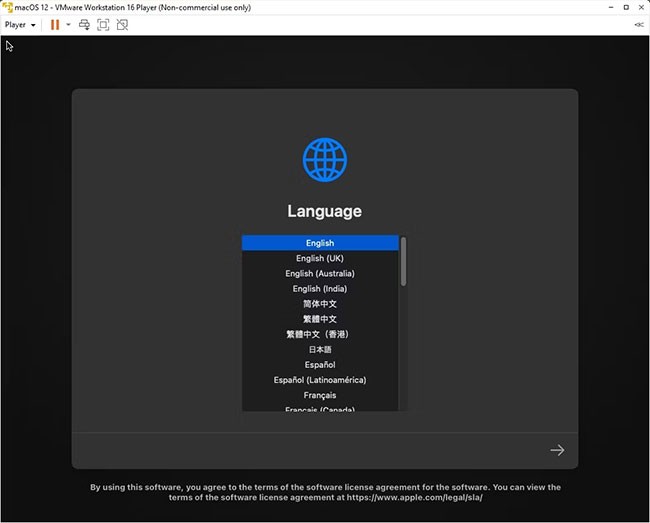

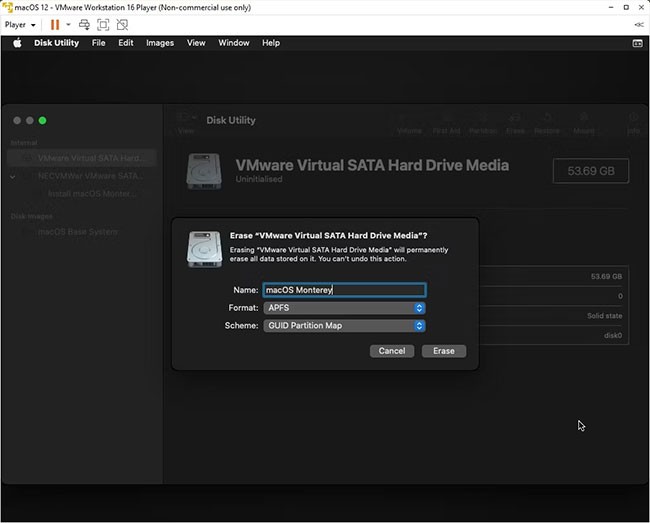
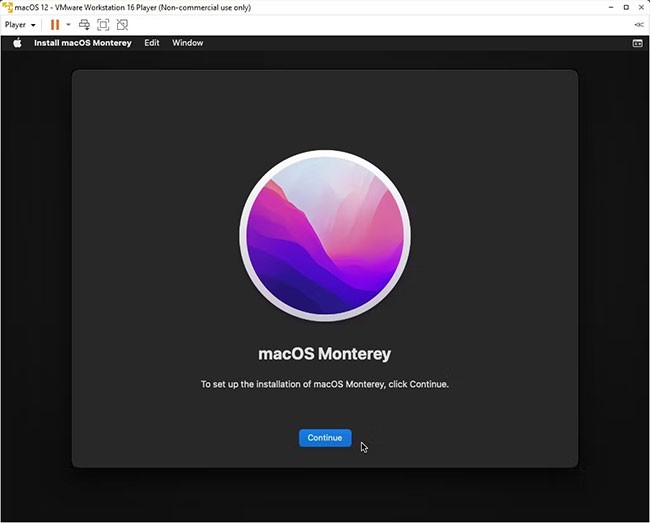
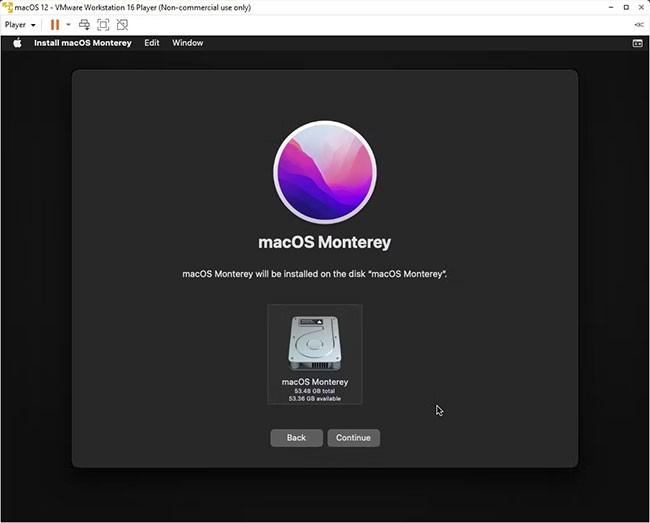
B1: 다음으로, 디스크 유틸리티를 선택하세요. macOS Monterey를 설치할 클린 드라이브를 생성합니다.
B2: 디스크 유틸리티 에서 내부 드라이브 열 에서 VMware Virtual SATA 하드 드라이브 미디어를 선택합니다 .
B3: 드라이브를 선택한 후 유틸리티 상단에 있는 지우기 옵션으로 이동합니다.
B4: 드라이브 이름을 지정하고, 형식을 APFS 로 , 구성표를 GUID 파티션 맵 으로 설정합니다 .
B5: 지우기를 선택하세요 .
B6: 완료되면 디스크 유틸리티를 종료하고 Monterey 복구 화면으로 돌아갈 수 있습니다. 여기서 "macOS Monterey 설치"를 선택해야 합니다 .
B7: 디스크 유틸리티 > 계속 에서 생성한 드라이브를 선택하세요 .
설치 과정은 다소 시간이 걸리지만 VirtualBox보다 빠릅니다. macOS Monterey가 로드되면 원하는 대로 운영 체제를 구성할 수 있습니다.
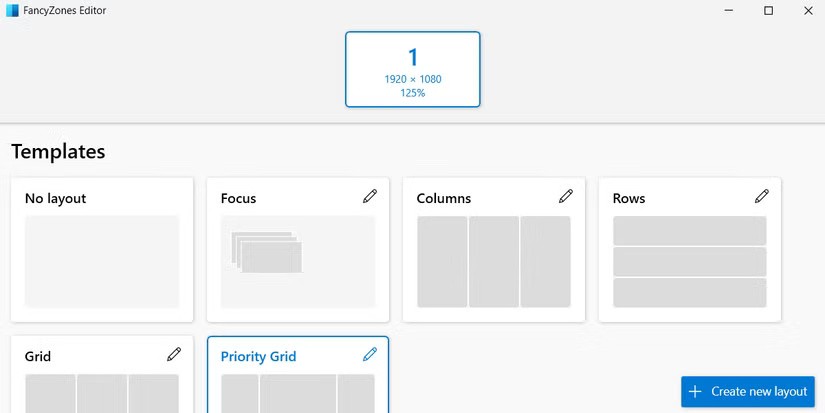
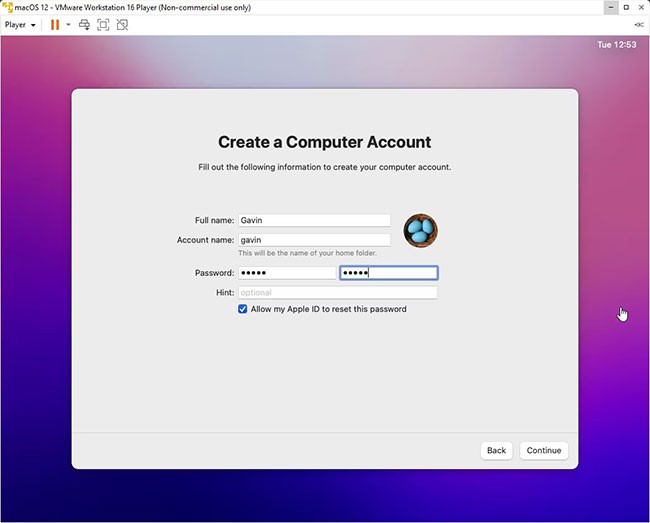
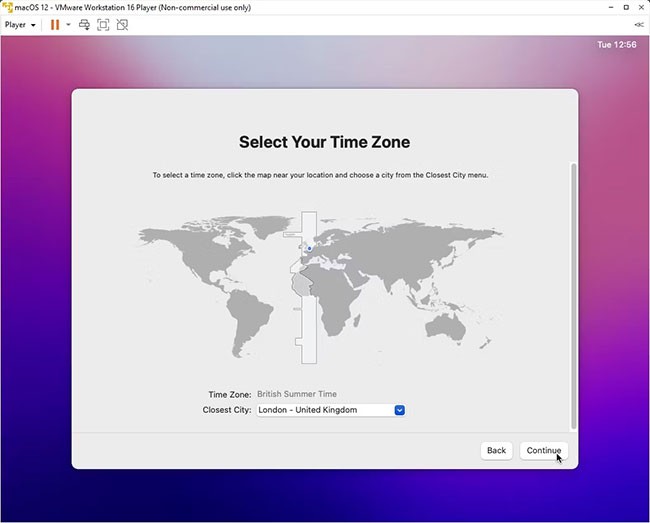
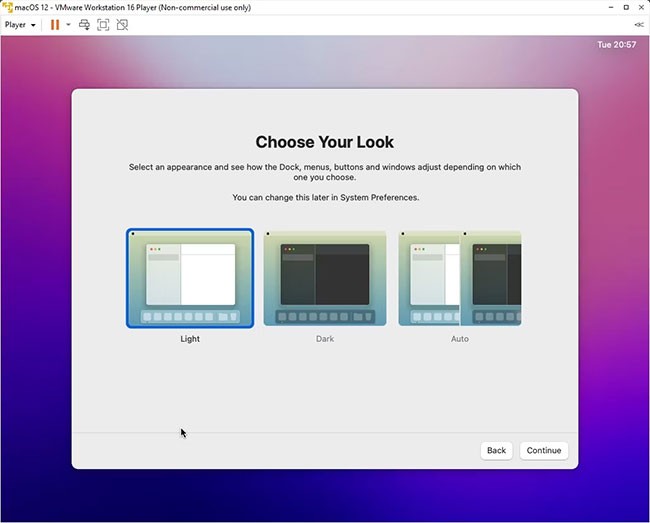
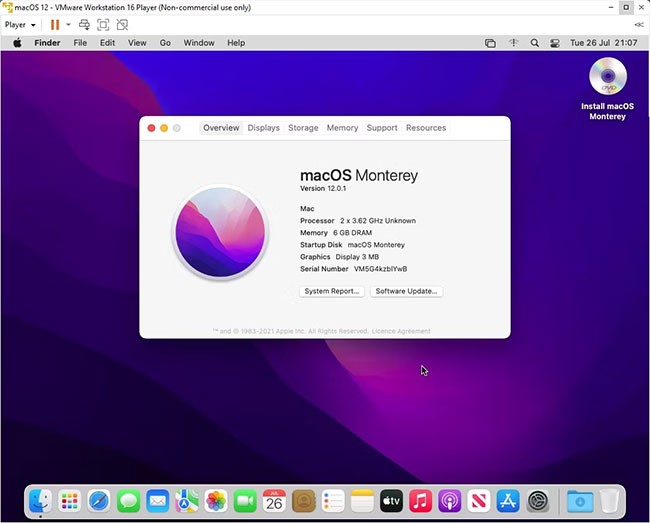
7. macOS Monterey 가상 머신에 VMware Tools 설치
이제 VMware Tools를 설치해야 합니다. VMware Tools는 마우스 조작, 비디오 성능 및 기타 유용한 기능을 개선하는 데 도움이 되는 유틸리티와 확장 기능의 모음입니다.
macOS 가상 머신을 실행 중인 상태에서 플레이어 > 관리 > VMware Tools 설치 로 이동합니다 .
설치 디스크가 macOS 바탕 화면에 나타납니다. 옵션이 나타나면 "VMware Tools 설치"를 선택하고 이동식 볼륨에 대한 액세스를 허용합니다. 안내에 따라 설치 프로그램을 진행하세요. 완료되면 재부팅하라는 메시지가 표시됩니다.
문제 해결
VMware Player Workstation에서 macOS 가상 머신을 설치하는 동안 몇 가지 문제가 발생할 수 있습니다.
1. 가상 머신 생성 마법사에서 "Apple Mac OS X"가 보이지 않으면 패치 적용 과정을 다시 확인해 보세요. VMware Player 관련 프로세스는 모두 종료하세요.
2. 가상 머신을 시작할 때 "Mac OS X는 바이너리 변환을 지원하지 않습니다"라는 메시지가 나타나면 BIOS/UEFI 구성에서 가상화를 활성화해야 할 가능성이 높습니다.
3. 가상 머신을 시작할 때 "VMware Player 복구 불가 오류: (vcpu-0)"라는 메시지가 나타나면 macOS Monterey.vmx 구성 파일로 돌아가서 추가 줄을 추가하고 편집 내용을 저장했는지 확인해야 합니다.
4. AMD 하드웨어를 사용 중인데 Apple 로고에서 멈춘 경우, 먼저 가상 머신의 전원을 끄세요. 설정 > 옵션 > 일반 으로 이동하세요 . 게스트 운영 체제를 Microsoft Windows 로 , 버전을 Windows 10 x64 로 변경하세요 . 확인을 클릭한 후 가상 머신의 전원을 다시 켜보세요. Apple 로고가 사라지면 가상 머신의 전원을 끄고 게스트 운영 체제 옵션을 Apple Mac OS X 로 다시 설정하여 올바른 버전을 선택하세요.
iCloud 사진을 사용하면 어떤 기기에서든 전체 사진 보관함을 볼 수 있습니다. 하지만 편집이나 다른 작업을 하려면 iCloud에서 사진을 다운로드해야 합니다. iCloud에서 iPhone, Mac, 심지어 Windows PC까지 여러 가지 방법으로 사진을 다운로드할 수 있습니다.
레이캐스트는 2020년에 처음 출시되었으며, 곧 macOS 데스크톱과 노트북 사용자들에게 가장 인기 있는 애플리케이션 중 하나가 되었습니다.
VirtualBox보다 VMware를 선호하는 경우 VMware를 사용하여 VirtualBox와 똑같은 방식으로 작동하는 macOS Monterey 가상 머신을 만들 수 있습니다.
iCloud 사진을 사용하면 어떤 기기에서든 전체 사진 보관함을 볼 수 있습니다. 하지만 편집이나 다른 작업을 하려면 iCloud에서 사진을 다운로드해야 합니다. iCloud에서 iPhone, Mac, 심지어 Windows PC까지 여러 가지 방법으로 사진을 다운로드할 수 있습니다.
NoteIt 애플리케이션은 iPhone에서 메모를 동기화하는 효율적인 방법을 제공합니다. 친구와 메모를 공유하고, 위젯을 통해 쉽게 확인할 수 있습니다.
아이폰 비밀녹음 안내: 현재 아이폰 사용자들은 휴대폰 뒷면을 터치해 비밀녹화를 할 수 있습니다.
iOS 15: iPhone에서 사진의 시간과 위치를 변경하는 방법, iOS 15에는 시간 및 위치 편집을 포함하여 사용자 경험을 개선하는 여러 기능이 추가되었습니다.
iPhone에서 메신저 채팅 풍선을 켜는 방법 현재 Facebook은 일부 iPhone 사용자를 위해 메신저 채팅 풍선 기능을 공식 업데이트했습니다. 후에
iPhone에서 가장 많이 사용되는 응용 프로그램을 확인하는 방법, iPhone에서 어떤 응용 프로그램이 가장 많이 사용되는지 알고 싶지만
iPhone의 부품 교체 여부를 확인하는 방법 오래된 iPhone을 구입하기 전에 많은 사용자는 iPhone을 수리한 적이 있는지 궁금해합니다.
iPhone에서 대화를 자동으로 번역하는 방법 iPhone은 각 문장이 끝난 후 화면을 터치하지 않고도 대화를 자동으로 번역할 수 있습니다. 다음은 자동 방법입니다.
iPhone에서 길찾기를 위한 Google 지도 위젯을 설치하는 방법 최근 Google 지도는 iPhone 화면에 유틸리티 기능인 WebTech360을 출시했습니다.
iPhone에서 채팅 그룹을 탈퇴할 수 없으면 어떻게 해야 합니까? iPhone의 메시지 앱에서 채팅 그룹을 탈퇴할 수 없는 경우가 있습니다. 왜 그렇습니까? WebTech360으로 찾아보자
iOS 17의 흥미로운 숨겨진 기능 iOS 17이 출시되었습니다. 새로운 기능은 많지 않지만 몇 가지 중요한 변경 사항이 있으며 일부 기능이 표시됩니다.
iPhone에서 애니메이션 효과를 변경하는 방법 현재 iPhone의 Live Photo 기능을 사용하면 사진의 모션 효과를 변경할 수도 있습니다.
iPhone, iPad에서 귀찮은 시스템 소리를 끄는 방법 iPhone, iPad에서 키를 치는 소리, 화면을 잠그는 소리, 사진을 찍는 소리 때문에 짜증이 나시나요? 그럼 바로가기를 적용해보자
iPhone에서 iOS 버전을 확인하는 방법, iPhone에서 iOS 버전을 확인하는 것은 어렵지 않습니다. 혹시 모르신다면 위의 iOS 버전 확인 방법을 참고해주세요